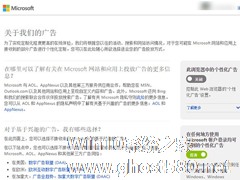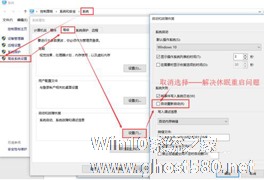-
Win10如何设置不更新Win11?Win10关闭自动更新Win11的方法
- 时间:2024-05-19 03:26:46
大家好,今天Win10系统之家小编给大家分享「Win10如何设置不更新Win11?Win10关闭自动更新Win11的方法」的知识,如果能碰巧解决你现在面临的问题,记得收藏本站或分享给你的好友们哟~,现在开始吧!
Win10如何设置不更新Win11?近期有部分用户的电脑升级了Win11系统,但是由于一些问题又将系统退回了Win10,但是在后续的使用中经常会接收到Win11的更新推送,那么有没有什么好的方法让Win10关闭自动更新Win11?下面小编就为大家带来解决方法介绍,一起来看看吧!
具体操作如下:
1、编辑组策略控制面板打开方法,可以使用Windows搜索,输入【组策略】,或打开运行(Win+R),输入【gpedit.msc】;

2、本地组策略编辑器窗口,依次展开到以下位置【计算机配置 - 管理模板 - Windows 组件 - Windows 更新 - 管理从 Windows 更新提供的更新】;

3、然后,找到并双击打开【选择目标功能更新版本】;

4、选择目标功能更新版本窗口,修改为【已启用】,在下方输入【Windows 10】和【21H2】,确定保存后,系统将不再接收Win11相关的更新。

以上就是关于「Win10如何设置不更新Win11?Win10关闭自动更新Win11的方法」的全部内容,本文讲解到这里啦,希望对大家有所帮助。如果你还想了解更多这方面的信息,记得收藏关注本站~
『Win10系统之家独家♀使★用!』
相关文章
-

Win10如何设置不更新Win11?Win10关闭自动更新Win11的方法
Win10如何设置不更新Win11?近期有部分用户的电脑升级了Win11系统,但是由于一些问题又将系统退回了Win10,但是在后续的使用中经常会接收到Win11的更新推送,那么有没有什么好的方法让Win10关闭自动更新Win11?下面小编... -

Win10任务栏如何透明化?Win10任务栏设置透明化的方法
Win10任务栏透明化是一个非常火热的话题,经常有人在咨询如何设置。小编在网上找了一圈,不少都是说使用控制面板,但是小编找了一下一直没有找到相关设置。只好借用第三方软件来协助,这个软件叫做transflucenttb可以在应用商城内搜索到。下面小编就跟大家介绍一下Win10任务栏透明化的具体方法。
详细如下:
1、打开应用商店;
2、搜索并下载tr... -
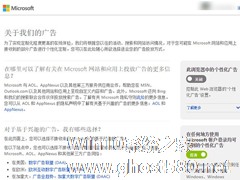
广告无处不在,Win10系统用户不仅要受第三方广告困恼,官方个性化广告也不可避免,用户在浏览微软官网和应用时经常能够看到个性化广告,只是想安静的浏览网页,要怎么关闭掉这些广告呢?
1、关闭Web个性化广告
微软会通过两种方式投放Web个性化广告,一种是基于Cookie,一种是基于微软账户。如下图所示,其中第一项基于Cookie的个性化广告可以直接关闭,第二项基... -
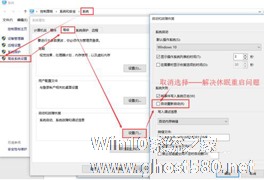
Win10如何设置定时开关机休眠唤醒?设置定时开关机休眠唤醒的方法
现在大部分人都在使用Win10系统,因为这个是最新的系统,而且功能多。我们在没有硬件支持的情况下,可以利用Wndows系统自带的任务计划程序和休眠功能,实现计算的定时开关机,解决休眠重启问题。那要如何设置定时开关机休眠唤醒呢?选择就和大家说一下Win10设置定时开关机休眠唤醒的方法。
方法如下:
1、首先查看电脑的休眠功能是否开启,如果没有需要先开启计算机的休...